Ve výchozím nastavení jsou všechny příkazy prováděny Bash na příkazovém řádku jsou uloženy ve vyrovnávací paměti historie nebo zaznamenány do souboru s názvem ~/.bash_history . To znamená, že správce systému může zobrazit seznam příkazů provedených uživateli v systému nebo uživatel může zobrazit historii svých příkazů pomocí příkazu history.
$ history

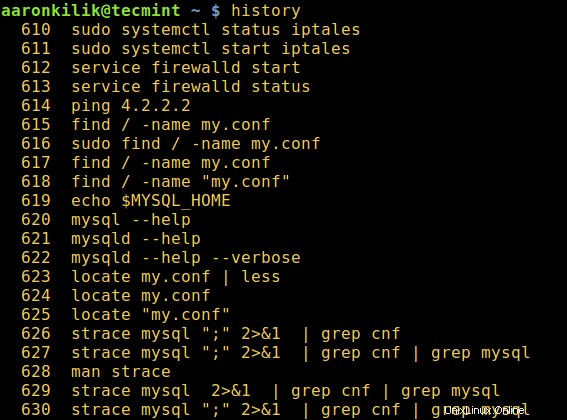
Z výstupu příkazu historie výše, datum a čas kdy byl příkaz proveden, se nezobrazí. Toto je výchozí nastavení u většiny distribucí Linuxu, pokud ne u všech.
V tomto článku vysvětlíme, jak můžete nakonfigurovat informace o časovém razítku, když byl každý příkaz v historii Bash spuštěn, aby se zobrazil.
Datum a čas přidružené ke každému záznamu historie lze zapsat do souboru historie označeného znakem komentáře historie nastavením FORMÁTU HISTTIME proměnná.
Existují dva možné způsoby, jak toho dosáhnout:jeden to dělá dočasně, zatímco druhý to dělá trvale.
Chcete-li nastavit HISTTIMEFORMAT proměnnou dočasně exportujte následujícím způsobem na příkazovém řádku:
$ export HISTTIMEFORMAT='%F %T'
V příkazu export výše formát časového razítka:
%F– expanduje na celé datum stejně jako %Y-%m-%d (rok-měsíc-datum).%T– expanduje v čase; stejné jako %H:%M:%S (hodina:minuta:sekundy).
Přečtěte si manuálovou stránku příkazu date pro další informace o použití:
$ man date
Poté zkontrolujte historii příkazů následovně:
$ history

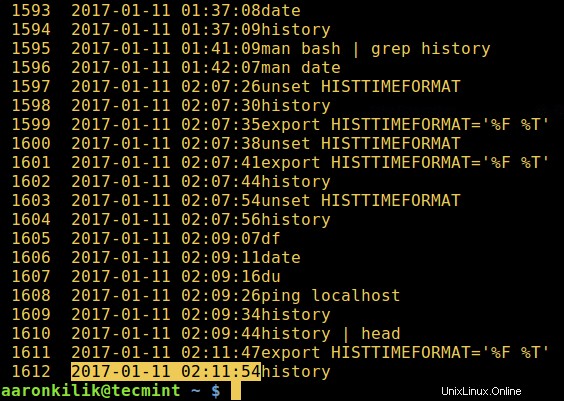
Pokud však chcete tuto proměnnou konfigurovat trvale, otevřete soubor ~/.bashrc s vaším oblíbeným editorem:
$ vi ~/.bashrc
A přidejte do něj řádek níže (označíte jej komentářem jako vlastní konfiguraci):
#my config export HISTTIMEFORMAT='%F %T'
Uložte soubor a ukončete, poté spusťte příkaz níže, abyste provedli změny provedené v souboru:
$ source ~/.bashrc
To je vše! Podělte se s námi o jakékoli zajímavé tipy a triky k příkazům historie nebo o své myšlenky na tuto příručku prostřednictvím sekce komentářů níže.